
以图8-53弹力裤包装设计为例,说明用Photoshop软件设计服装包装盒的步骤。
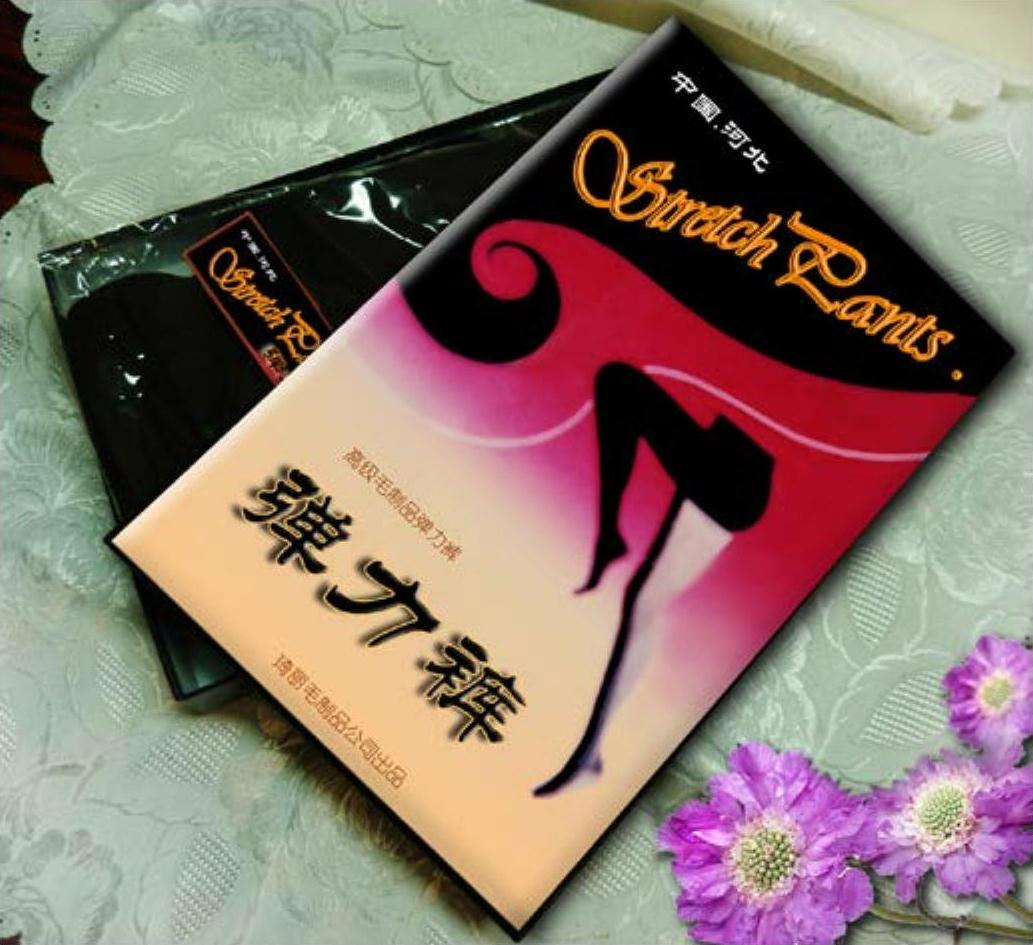
图8-53 弹力裤包装设计王建芬作
步骤一:准备素材。在设计弹力裤包装盒之前,先准备好设计素材,如拍摄的成品弹力裤、背景衬布、花卉等图片。
步骤二:设计平面图与底图。打开Photoshop软件主界面,新建一个尺寸为25cm×36cm、分辨率为300像素、色彩模式为RGB的空白文档。选用多边形套索工具(或自由钢笔工具),设置羽化为0像素,勾画出盒面上的曲线,接着勾画出镂空位置,画出腿形,设置前景色为黑色,并用油漆桶工具对其进行填充。
再设置前景色为红色,在“图层”面板中单击“创建新的填充或调整图层”按钮,打开“渐变填充”对话框,设置渐变填充样式等参数值,完成填充。
包装盒平面图下方的淡色部分,也采用上述步骤完成渐变填充,如图8-54所示。
步骤三:设计浮雕效果。设置前景色为淡黄色(C=1、M=59、Y=100、K=0),选用横排文字工具,输入弹力裤的英文“Stretch Pants”,在“图层”面板中单击“添加图层样式”按钮,选择“斜面和浮雕”选项,在弹出的对话框中,设置图层样式的相应参数,完成浮雕效果设计。
然后利用多边形套索工具,把腿的轮廓选出,设置前景色为粉红色(C=21、M=30、Y=27、K=0),使用油漆桶工具对其进行填充,同样也为其添加浮雕效果,效果如图8-55所示。
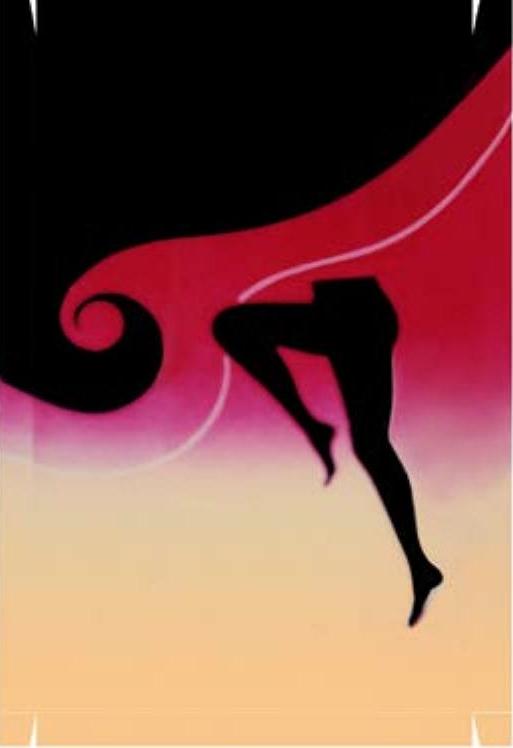 (www.xing528.com)
(www.xing528.com)
图8-54 平面图与底图设计
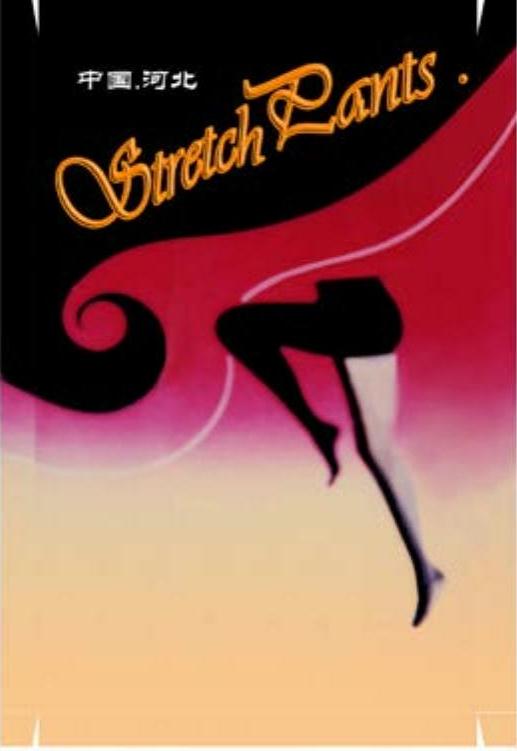
图8-55 浮雕效果设计
步骤四:设计品牌字体及产品相关信息。设置前景色为黑色,选用横排文字工具,输入品牌文字“弹力裤”,在“图层”面板中单击“添加图层样式”按钮,选择“斜面和浮雕”选项,在弹出的对话框中设置图层样式的参数值,完成浮雕效果设计。
再次单击“添加图层样式”按钮,选择“投影”选项,设置投影样式、投影大小、不透明度等参数,完成投影效果设计。最后添加生产厂家等其他相关信息,如图8-56所示。
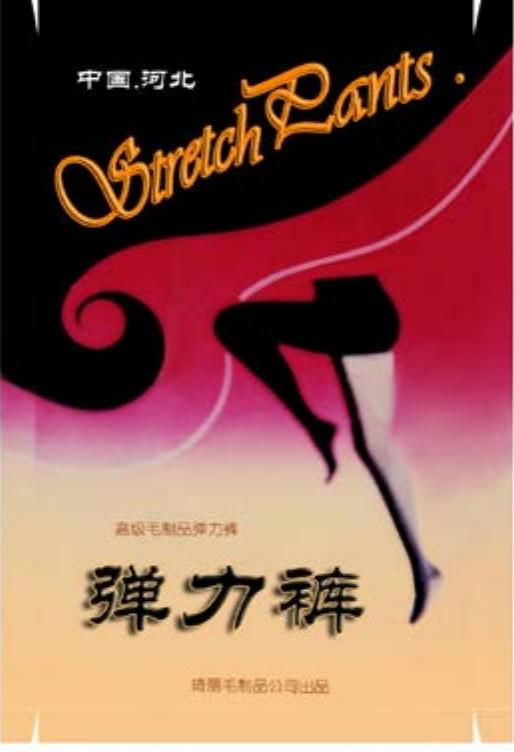
图8-56 品牌字体及产品相关信息设计
步骤五:立体效果展示图设计。首先为弹力裤设计小标签,标签的设计形式要简单,色彩要淡雅。
然后把设计好的小标签、包装盒盖以及拍摄的成品弹力裤、白色花纹衬布背景等素材复制到立体效果展示图中,并摆放在合适的位置。为增强立体效果,依次为包装盒盖制作浮雕效果与投影效果。最后添加紫色花卉,使画面构图形式更优雅、醒目,如图8-53所示。
免责声明:以上内容源自网络,版权归原作者所有,如有侵犯您的原创版权请告知,我们将尽快删除相关内容。




